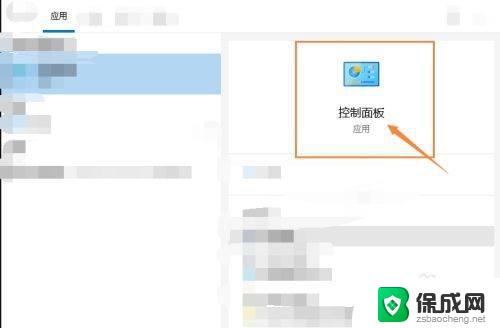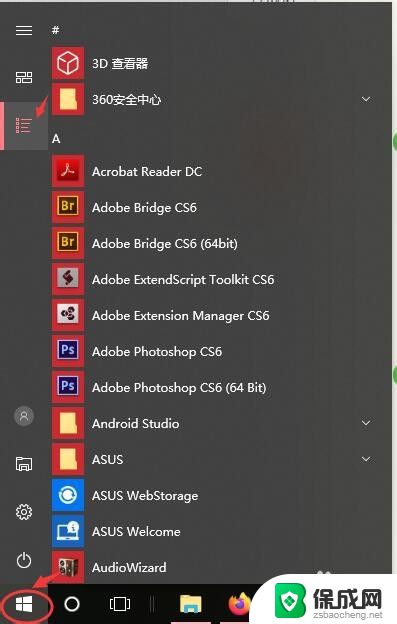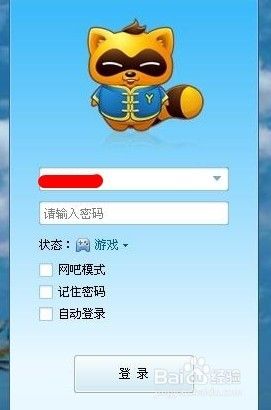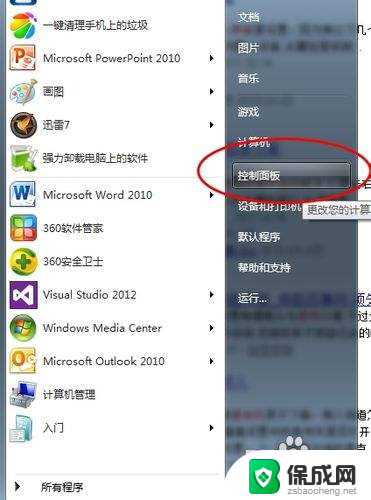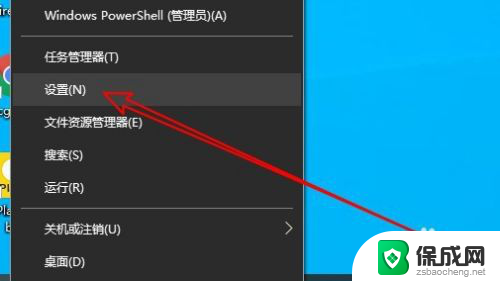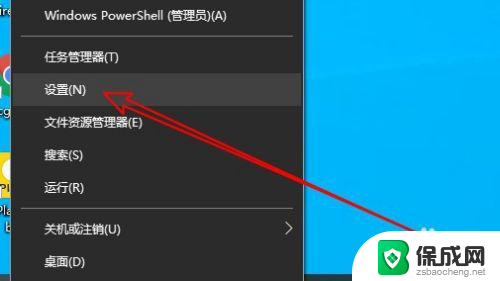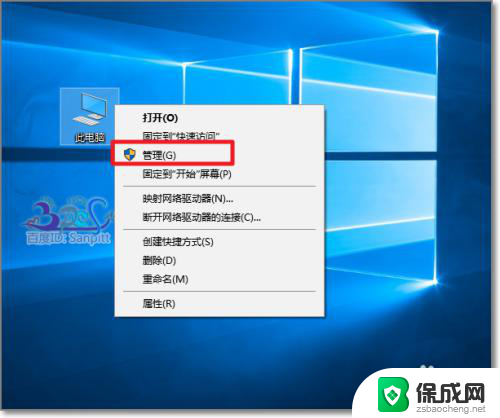戴尔电脑麦克风说话没声音 戴尔台式机麦克风没有声音怎么办
更新时间:2023-10-28 11:02:00作者:yang
戴尔电脑麦克风说话没声音,在当今数字化时代,电脑已经成为人们生活和工作中不可或缺的工具之一,偶尔会遇到一些令人困扰的问题,比如戴尔电脑麦克风无声或台式机麦克风没有声音等。当我们需要使用麦克风进行语音通话、录音或语音识别时,这些问题可能会给我们带来很大的困扰。当戴尔电脑的麦克风遇到这些问题时,我们应该如何解决呢?本文将为大家提供一些解决方法和建议,帮助您解决戴尔电脑麦克风无声的问题。
操作方法:
1.打开戴尔电脑,点击开始,点击设置。
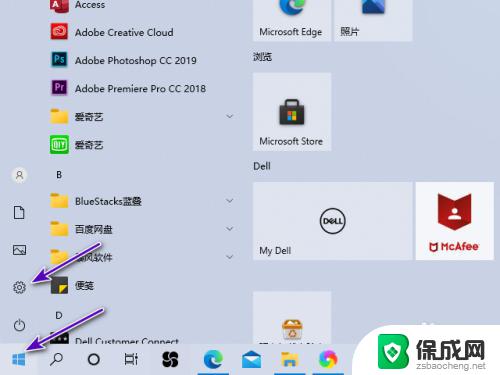
2.然后点击系统。
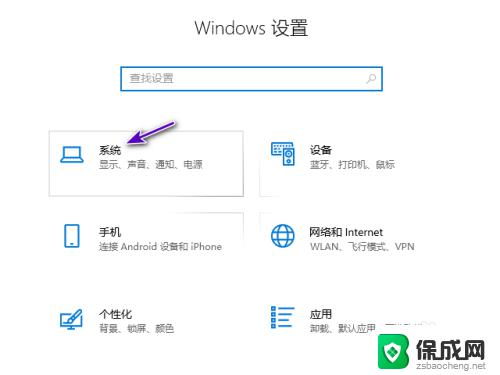
3.之后点击声音,点击声音控制面板。
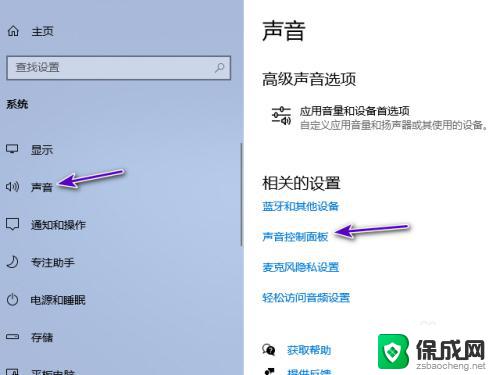
4.然后点击录制,点击插孔麦克风,点击属性。
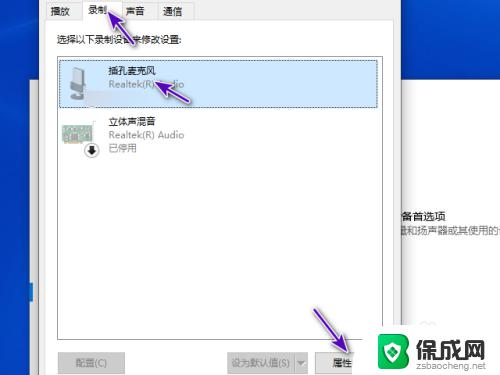
5.之后点击设备用法后面的下拉箭头,点击选择使用此设备。点击确定即可。之后麦克风就有声音了。
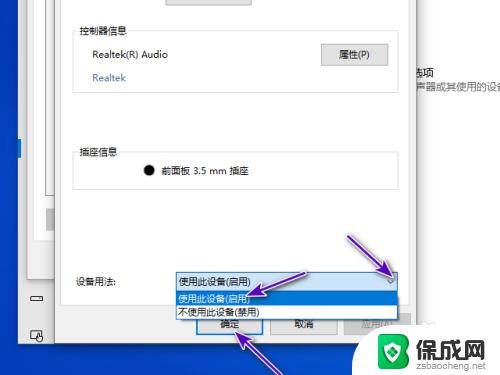
这就是关于戴尔电脑麦克风说话没有声音的全部内容,需要的用户可以根据以上步骤进行操作,希望能对大家有所帮助,谢谢。